如何让手机与电脑连接
2023-12-25 09:56
作者:yama
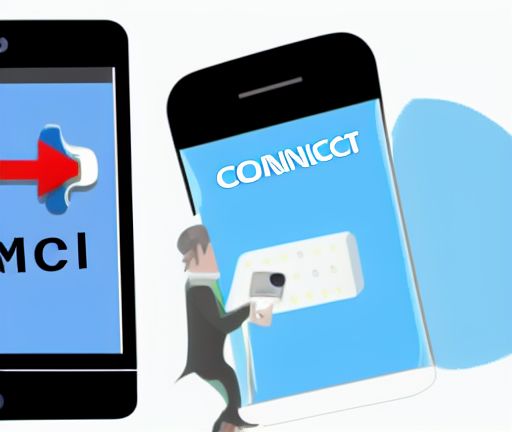
要让手机与电脑连接,有几种常用的方式,包括通过USB线连接、通过蓝牙连接和通过Wi-Fi连接。下面将详细介绍这些方法以及它们的步骤和注意事项。
一、通过USB线连接:
1. 确保手机和电脑都有可用的USB接口,然后找到一根兼容的USB数据线。
2. 将USB数据线的一端插入手机的USB接口,另一端插入电脑的USB接口。
3. 手机插入电脑后,电脑可能会自动安装驱动程序,如果没有,请根据手机品牌和型号下载并安装相应的驱动程序。
4. 一旦驱动程序安装完毕,电脑就能够通过USB连接访问手机中的文件和文件夹。
注意事项:
1. 确保USB数据线的质量良好,以免出现连接不稳定或无法连接的问题。
2. 在连接手机和电脑之前,确保手机已经解锁,并且手机屏幕上出现了“允许USB调试”或类似的提示,然后点击允许。
3. 在电脑中选择正确的连接方式,例如“传输文件”或“文件传输”,以确保能够成功访问手机中的文件。
二、通过蓝牙连接:
1. 在手机和电脑上同时启用蓝牙功能。
2. 在电脑上打开蓝牙设置,然后点击“添加设备”或类似的选项。
3. 在手机上打开蓝牙设置,然后点击“扫描”或“查找设备”来搜索附近的蓝牙设备。
4. 在电脑上的蓝牙设置中,选择手机设备并进行配对。
5. 配对成功后,电脑和手机之间就可以进行文件传输和共享。
注意事项:
1. 在进行蓝牙连接之前,确保手机和电脑都已经配对并且已经建立信任关系。
2. 在进行文件传输时,选择适当的文件传输协议,例如OBEX(对象交换)协议。
三、通过Wi-Fi连接:
1. 确保手机和电脑都连接到同一个Wi-Fi网络。
2. 在电脑上打开网络设置,然后找到网络共享或个人热点选项。
3. 在手机上打开Wi-Fi设置,然后选择电脑所在的Wi-Fi网络。
4. 一旦连接成功,手机和电脑之间就可以进行文件传输和共享。
注意事项:
1. 确保电脑的网络共享功能已经启用,并且设置为可见或可连接状态。
2. 确保手机的Wi-Fi设置已经打开,并且能够搜索到可用的Wi-Fi网络。
通过上述三种方式,手机和电脑可以方便地连接起来,实现文件传输和共享。根据具体情况选择最适合的连接方式,并遵循相应的步骤和注意事项,即可成功连接手机和电脑。






